iPhoneでMP4→MP3変換する方法|動画からBGMや音楽・音声を抜き出す方法【アプリ】

iPhoneで動画編集する際に、動画内の特定のBGMのみを抜き出して、他の動画に重ねて使いたい、動画からオーディオだけ取り出して使いたい事があると思います。パソコンでは「Pazera Free Audio Extractor」等を使えばよいですが、iPhoneでは専用のアプリ、または、Inshotを使うと実現できます。
iPhoneで動画からBGM・音声だけ抜き出せるアプリ
MP4などの動画からMP3の音声・BGM・音楽だけを抜き出すアプリがあります。ここでは比較的使い方が簡単で、すぐに応用できるアプリを3つ紹介します。
MP3抽出(アプリページ)
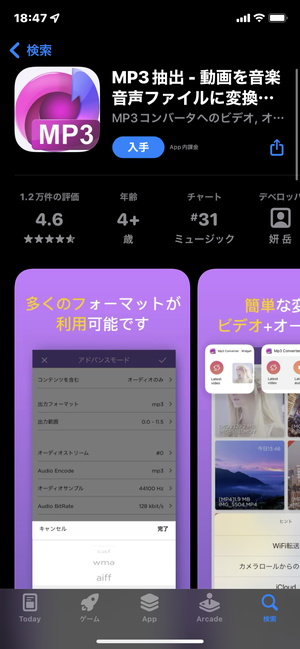
操作は簡単で、直感的に動画から音楽を抽出できます。
MP3変換/抽出(アプリページ)
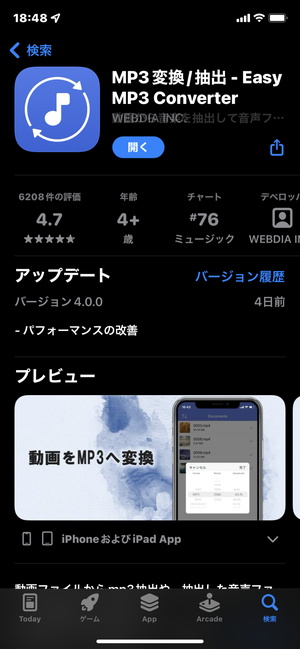
上記アプリと同じく、シンプルな内容で、動画から音楽を抽出できます。MP3だけでなくAACへの変換も可能で、利便性は上のアプリと変わりません。
Inshot(アプリページ)
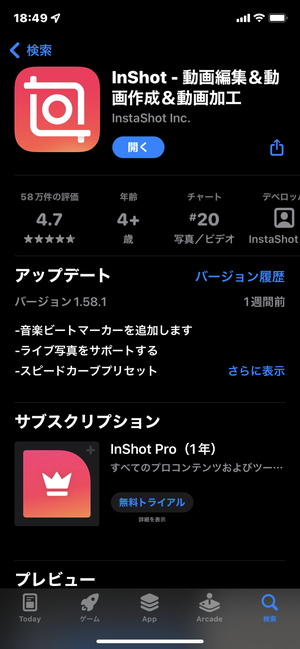
動画編集の際に、音楽を「別の動画のオーディオから抽出」して貼り付けができる機能があり、そのオーディオを素材としてアプリ内に保存もできます。Inshotを既に使っている方は、改めて他のアプリを入れる必要はないですが…
- アプリ内キャッシュが溜まって重くなるのは嫌
- MP3として音源も欲しい&外部でも使う
という場合には、上の2つのMP3変換アプリを使うのが良いです。
iPhoneでMP4からMP3だけ抜き出す方法
ここでは、紹介した2つ目のアプリ「MP3変換/抽出」と、Inshot Proでの、動画から音楽を抜き出す方法を画像付きで説明します。
MP3変換/抽出を使う方法
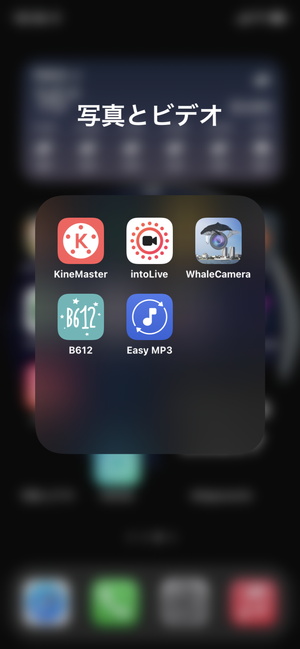
アプリを無料ダウンロードします。今回使うのは、真ん中の「Easy MP3」です。
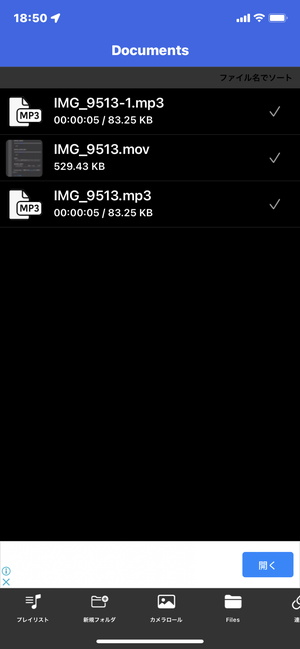
アプリを開くとシンプルな画面が出ます。「カメラロール」より、音楽やBGM・音声を抽出したい/取り出したい動画を選んで下さい。

動画を選んで下さい。この時、カメラロールで「抜き取りたい部分だけにトリミングした動画」を作っておくことをおすすめします。3分の動画の中に5秒だけ抜き取りたい部分がある場合、このアプリではその5秒だけ抜き出す事はできません。全部MP3に変換されてしまいます。
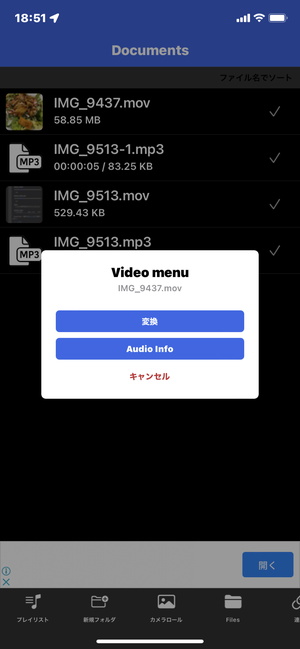
動画を選んだら「変換」を選んで下さい。今回の動画はiPhoneで撮影したものなので「MP4」ではなく「mov」形式ですが、ちゃんとMP3に変換できます。
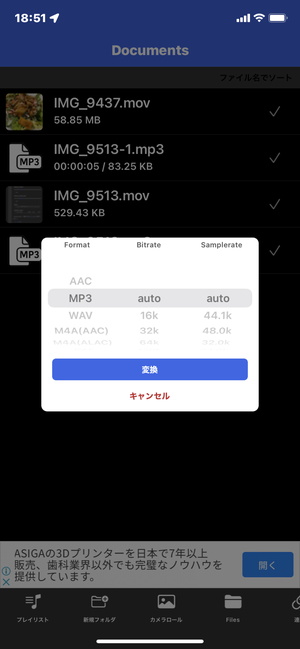
この画面で、音楽を「MP3/AAC/WAV」などのどのファイル形式に変換するか指定できます。音質やビットレートとかいうものは「auto」で大丈夫です。
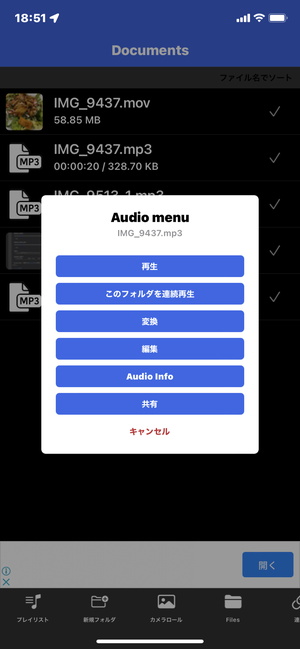
これでオーディオが変換できました。オーディオは「ファイル」アプリに保存されています。このまま他のアプリで共有することもできます。
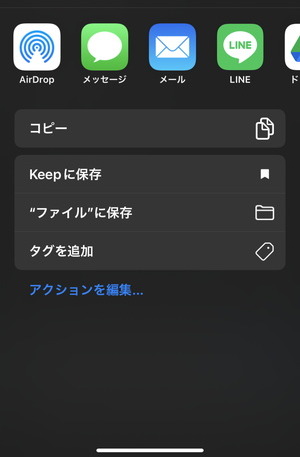
共有する場合、AirDropでも、メールでも、LINEでもいけます。
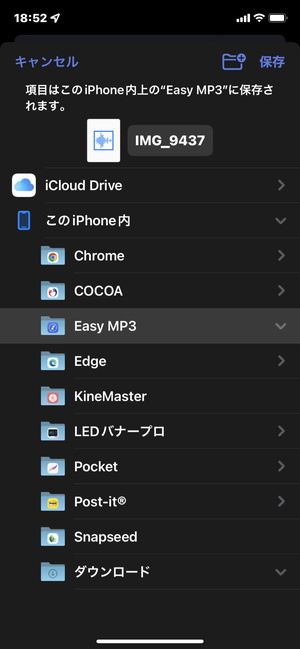
「共有」から「ファイル」に保存する場合には、保存先を指定できます。音源がたくさん増える場合には、フォルダ分けしたほうが管理しやすいですが、そもそものフォルダ分けをアプリ上でできます。
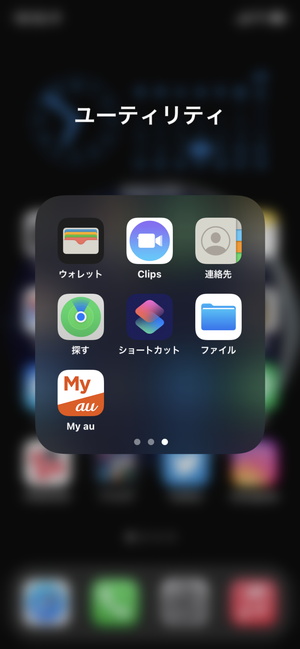
アプリ「ファイル」というのは、この画面中央の右側にあるファイルアイコンのアプリのことです。あとは、他の動画編集アプリなどで使ったり、GoogleDriveに移してPCで使ったりできます。
Inshot Proを使う方法

私の場合はInshot Pro(買い切り版)での操作になります。Inshotアプリを開いて、動画を選んで下さい。動画編集を始めるつもりで進めて下さい。
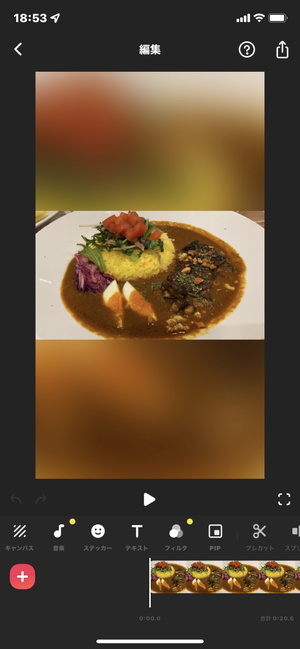
音源をつけたい動画を選んで、操作パネルの「音楽」を選びます。
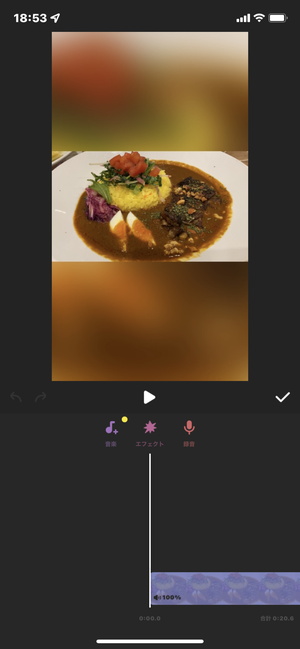
音楽を選ぶと「♪+」というマークの音楽追加ボタンを選んで進みます。
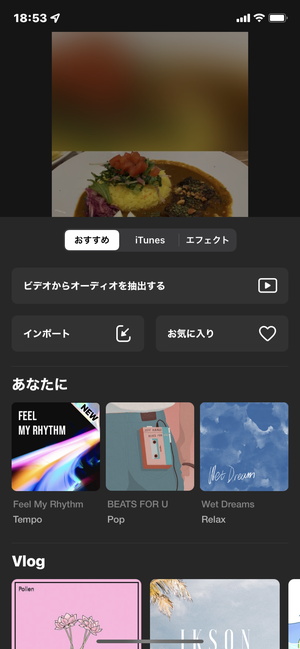
すると「ビデオからオーディオを抽出する」という項目が出てくるはずなので、これを選んで進みます。
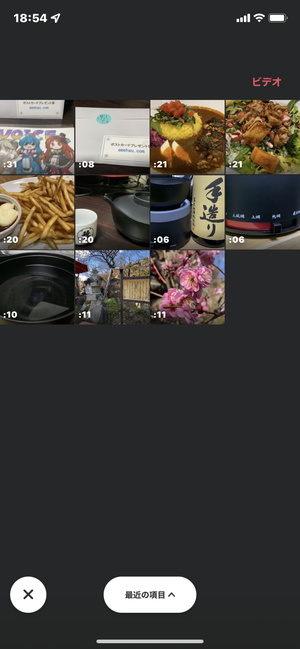
音楽・音声・BGMを抜き出したい動画を選びます。

Inshotの場合は、動画からオーディオを抽出する時に、オーディオを抽出する箇所を選択できます。3分の動画から5秒だけ、オーディオを抜き出して、そのまま動画に貼り付ける、という感じの操作がすぐにできます。
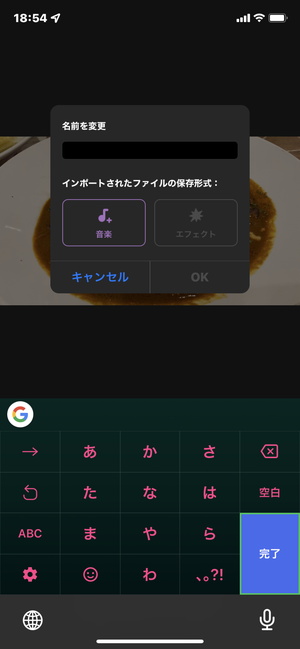
「抽出されたオーディオを保存」を選ぶと、そのオーディオを素材として再利用しやすくなります。何度も使用するBGM、音声なのであれば、Inshotに保存してしまいましょう。
著作権には各自慎重に注意して
画面収録、通常の録画ファイルなどから音源を抜き出すことができる便利な機能ですが、著作権や個人情報に関する内容には気をつけましょう。
改正個人情報保護法、著作権法などの侵害をすると、逮捕や罰金も普通にあり得ます。他人に迷惑をかけないように、やってよいことかどうか正しく考えて、有効活用して下さい。
例えば、iPhoneのSafariから「しぐたろいど」という無料で使える音声合成Google Colabを利用し、音声出力ができないので、動画で一度保存し、音声を抽出、音声として動画に入れて、YouTubeに投稿するときにはきちんとクレジット表記やサービス提供者のいうルールを守る、というように、決まりやルールを守って使いましょう。
















